Como Pesquisar e Excluir Todo o Histórico do Chrome [Por Data, No Móvel]

O histórico do Google Chrome, ou de qualquer navegador, é útil quando você tenta localizar uma página aberta anteriormente. Mas até que ponto você pode pesquisar o histórico do Chrome? Existe uma maneira de pesquisar todo o histórico do Chrome de uma só vez?
Essas são as perguntas que vamos abordar no artigo, pois o histórico desempenha um papel importante em uma experiência de navegação sem interrupções.
Então, sem mais delongas, vamos descobrir tudo sobre o histórico completo do Chrome e como você pode visualizá-lo.
Dica Rápida:
O navegador Opera One permite que você pesquise e filtre o histórico por data de forma simples. Você pode selecionar manualmente a data de início e a data de término, e o Opera One listará as páginas visitadas nesse período.
A nova estrutura do navegador Opera One traz você as Ilhas de Abas junto com seus espaços de trabalho já conhecidos. Este recurso lhe permite organizar suas abas em grupos que podem ser expandidos ou colapsados para sessões de navegação mais organizadas.
Até onde posso pesquisar o histórico do Chrome?
Se você pesquisar uma página de site aberta anteriormente no Google Chrome, verá que a página de Histórico do navegador retrocede cerca de três meses. Você pode abrir a página de histórico do Chrome usando o seguinte caminho: chrome://history/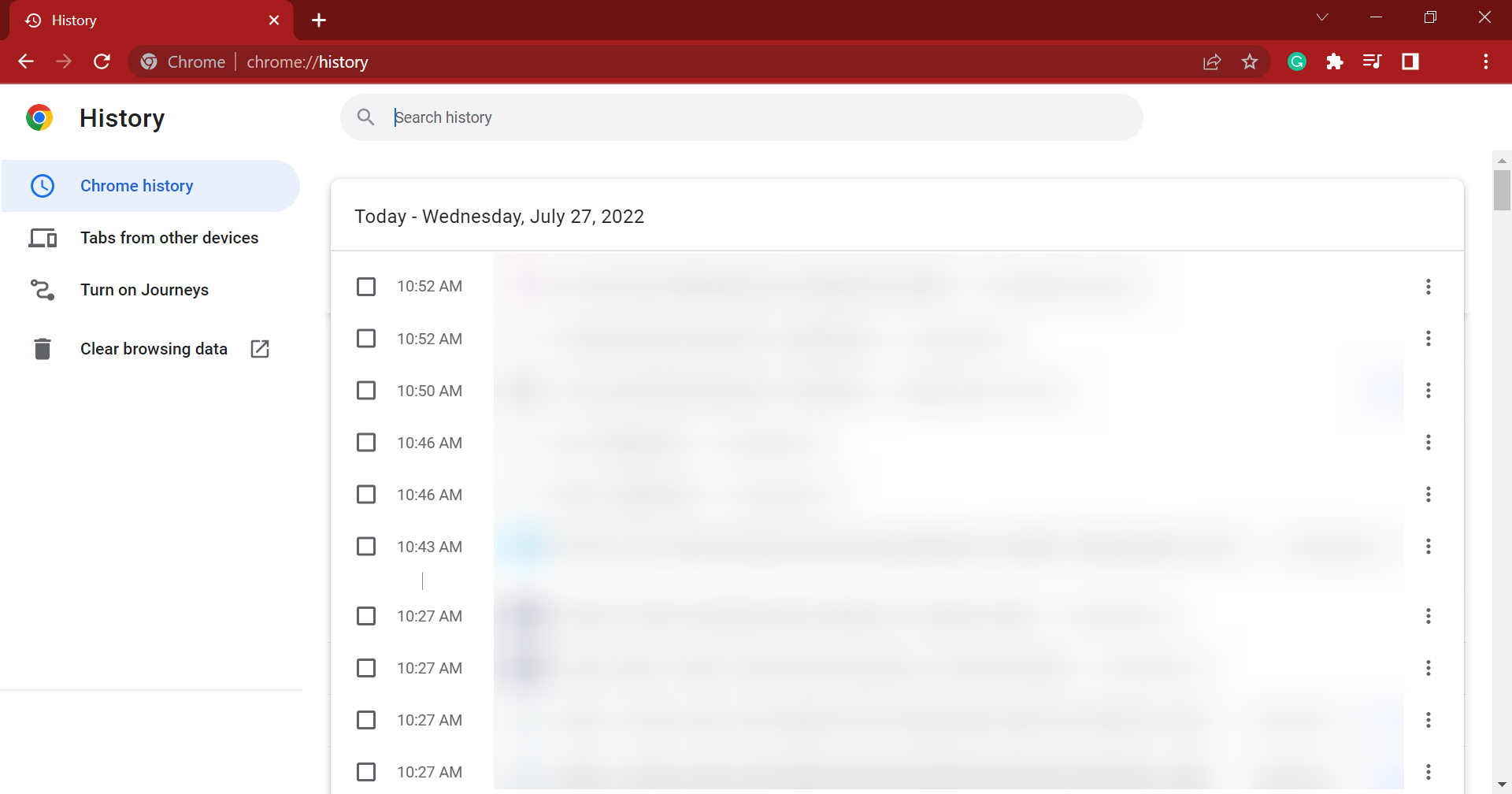
O histórico do navegador antes do período de 90 dias não é excluído, mas armazenado como um arquivo em seu computador e pode ser acessado. No entanto, não seria listado na página de Histórico do navegador.
Posso pesquisar o histórico do Chrome por data?
O Chrome não permite que você filtre o histórico por data, mas existem outros navegadores que fazem isso. Por exemplo, o Firefox e o Opera automaticamente categorizam o histórico por data e o listam em diferentes seções.
Agora vamos ver como você pode pesquisar todo o histórico no Chrome.
Como vejo o histórico do Chrome de todos os tempos?
NOTA Este método só funcionará se você tiver uma conta do Google vinculada ao Chrome e habilitada a Atividade na Web e de Apps.
-
Cole o seguinte caminho na barra de endereços do Chrome e pressione Enter:
chrome://settings/ -
Clique em Gerenciar sua conta do Google.
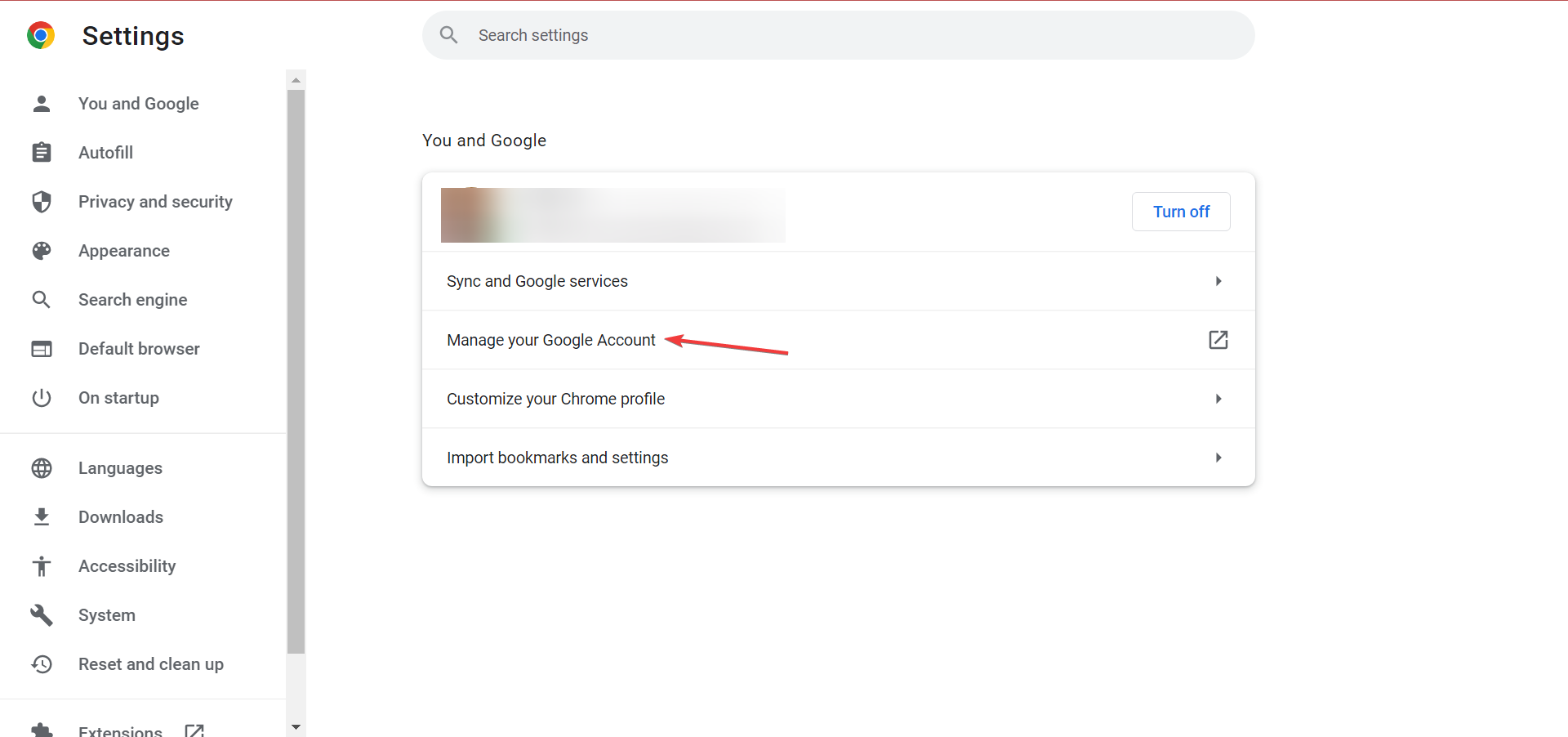
-
Agora, clique em Gerenciar seus dados e privacidade em Privacidade e personalização.
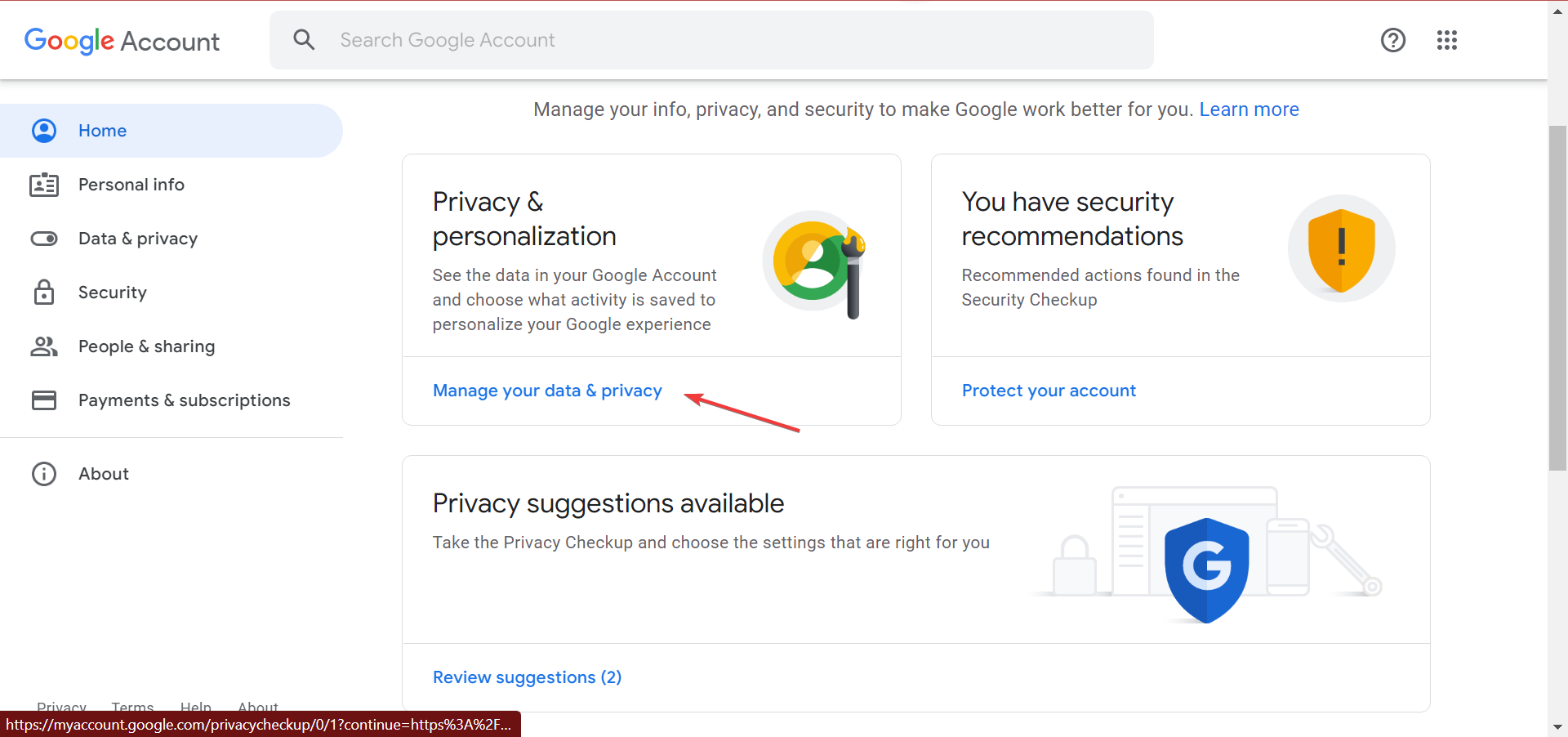
-
Role para baixo e clique em Atividade na Web e de Apps.
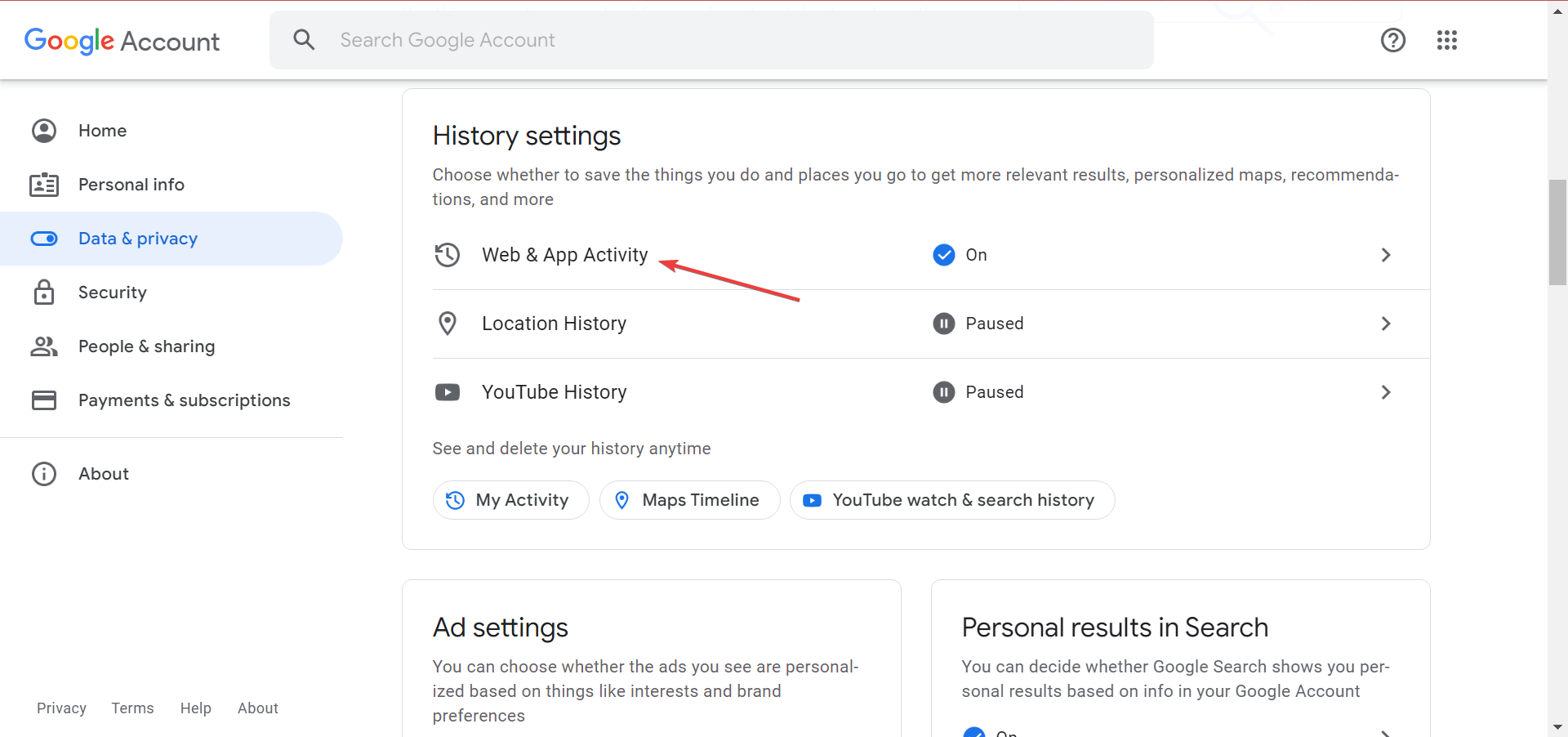
-
Clique no ícone do Chrome em Ver e excluir atividade.
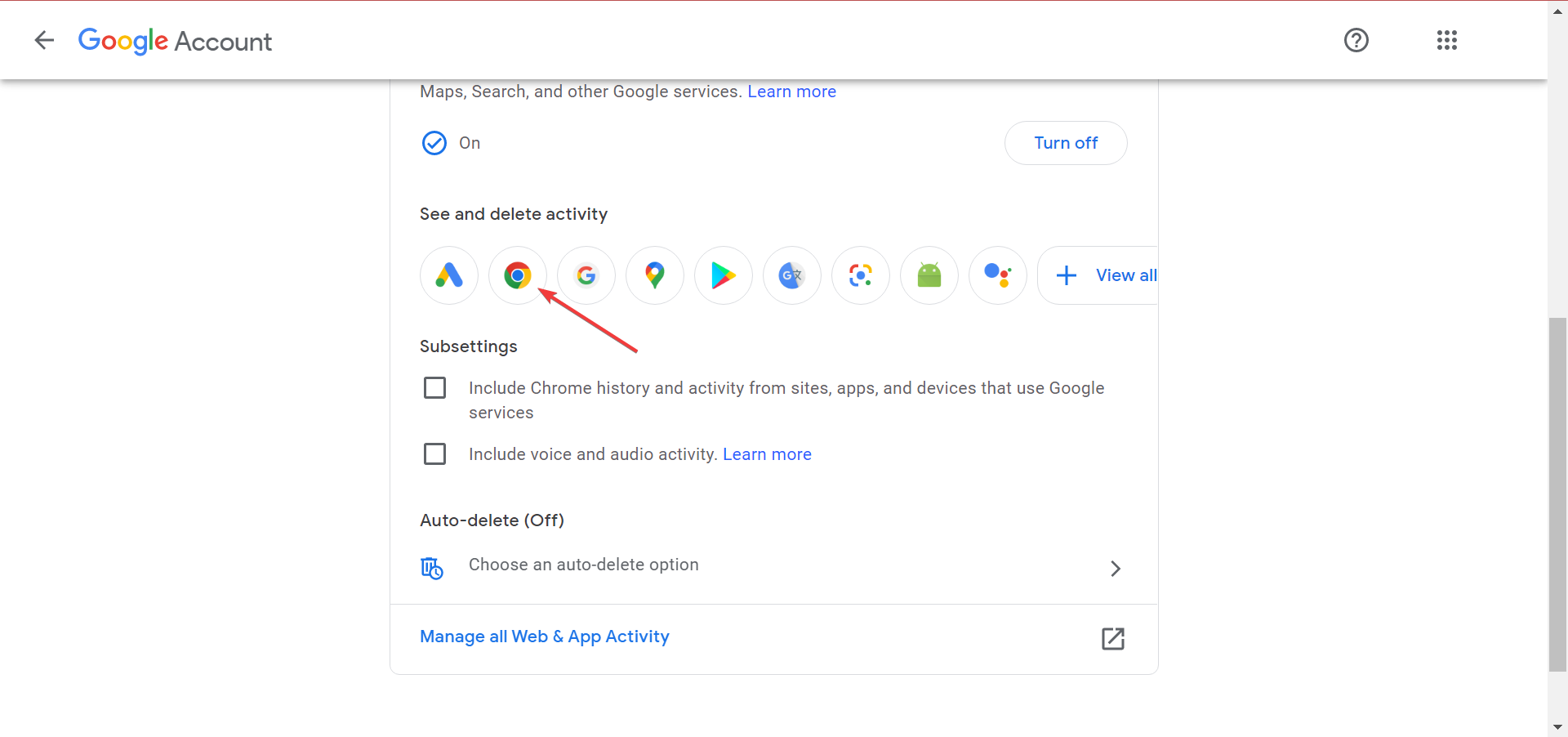
-
O histórico completo do Chrome agora estará visível.
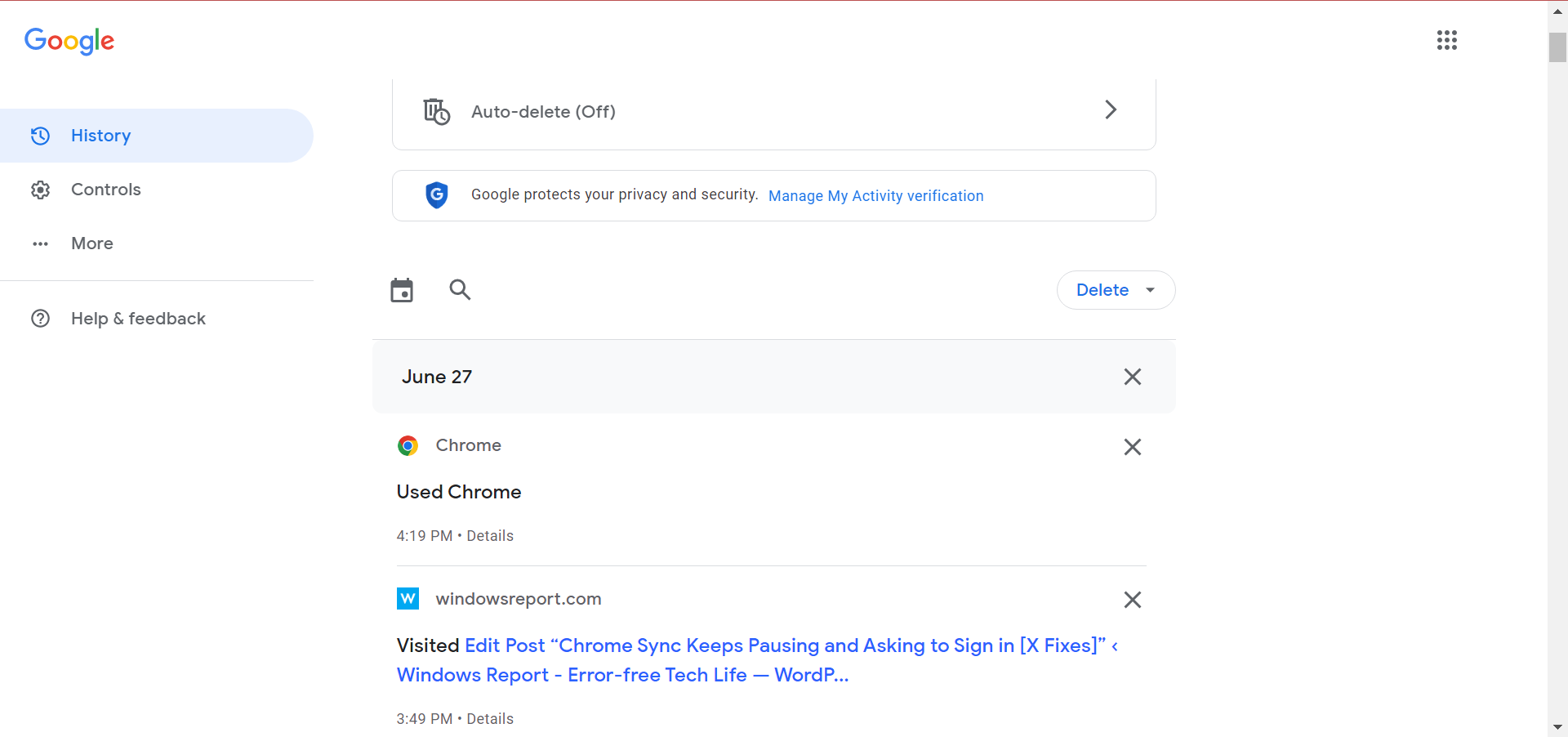
-
Além disso, você pode adicionar um filtro para pesquisar o histórico por data. Para fazer isso, clique no ícone do Calendário.
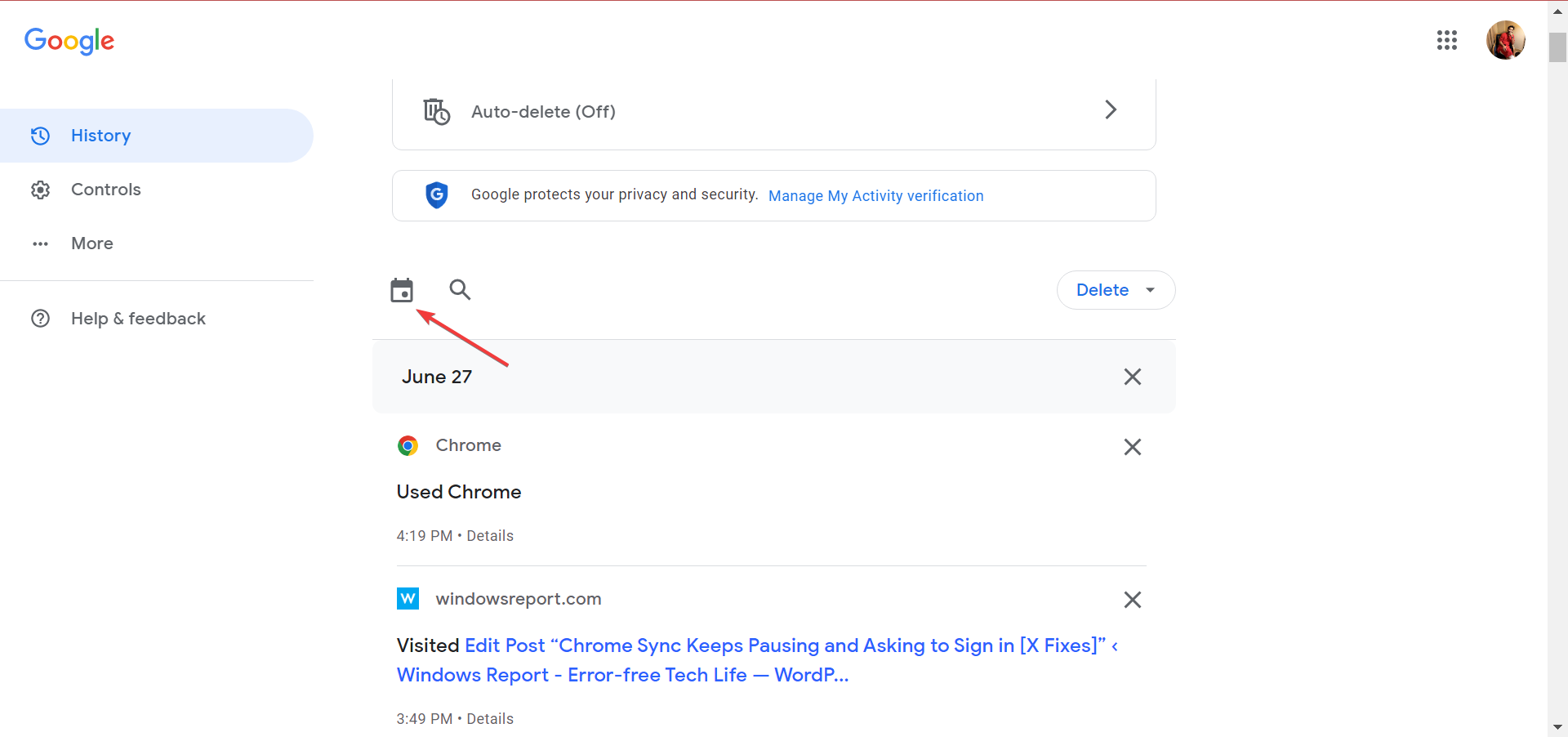
-
Novamente, clique no ícone do Calendário.
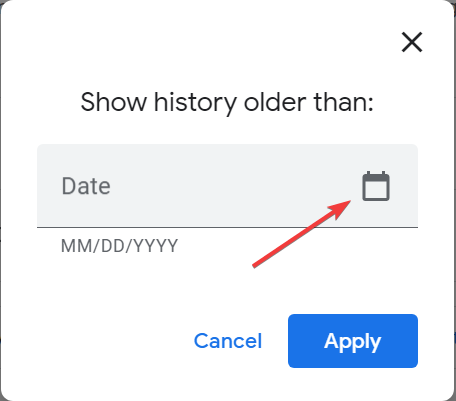
-
Agora, selecione uma data aqui e clique em OK.
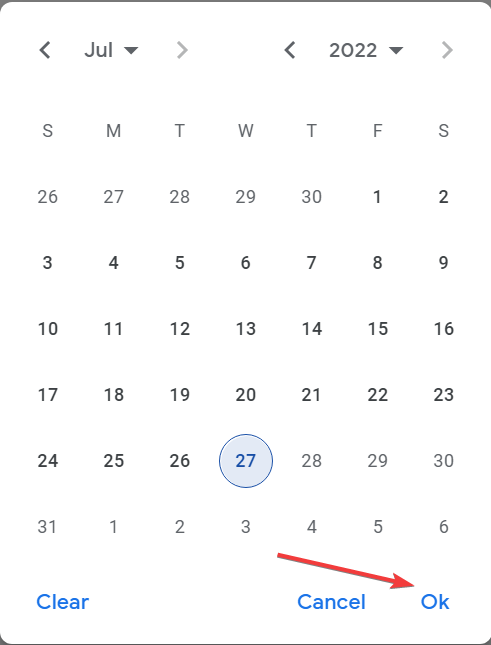
-
Depois de concluir, clique em Aplicar.
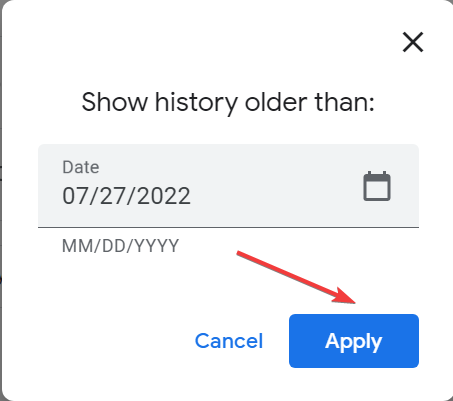
- O histórico do Chrome para essa data e a anterior será exibido.
Este é um método simples para pesquisar todo o histórico do Chrome e não requer a instalação de extensões ou ferramentas de terceiros.
Anteriormente, tínhamos uma extensão que permitia pesquisar e visualizar todo o histórico do Chrome, mas foi removida da Loja Web.
Como visualizar o histórico do Chrome no celular?
-
Abra o Chrome em seu celular e toque na reticulação no canto inferior esquerdo.
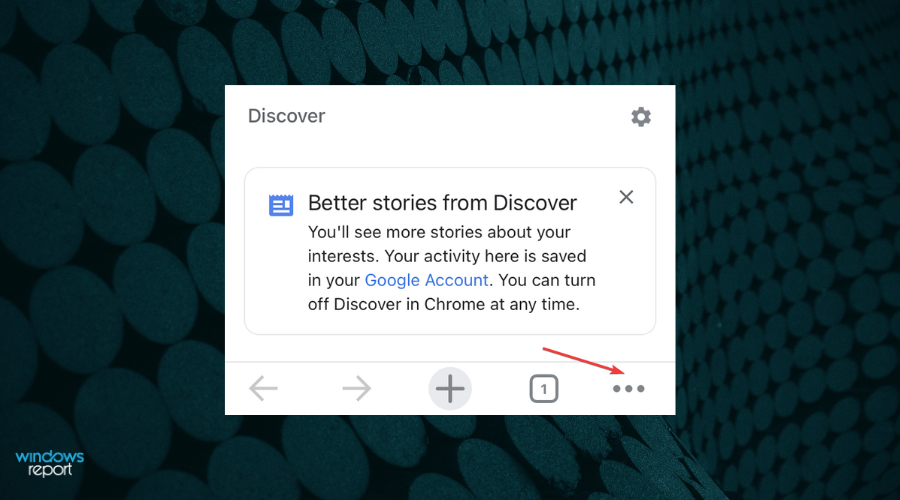
-
Agora, toque em Histórico no menu.
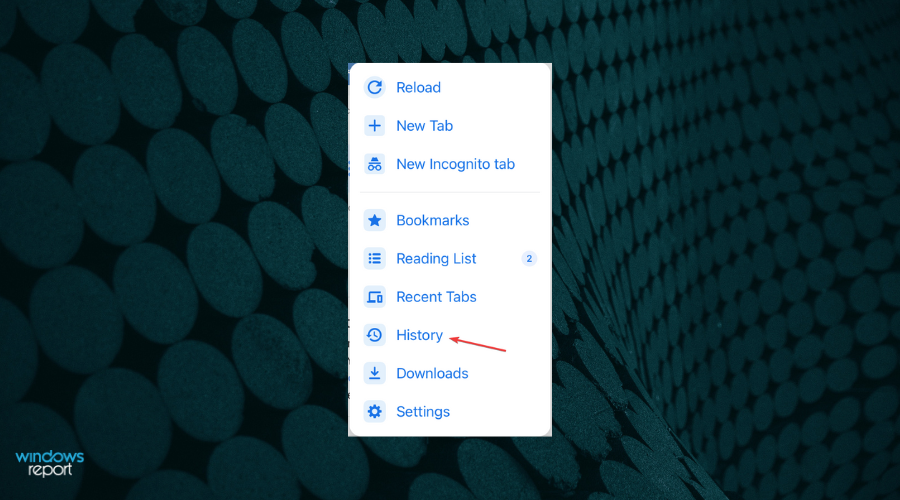
-
O histórico do Chrome agora será exibido.
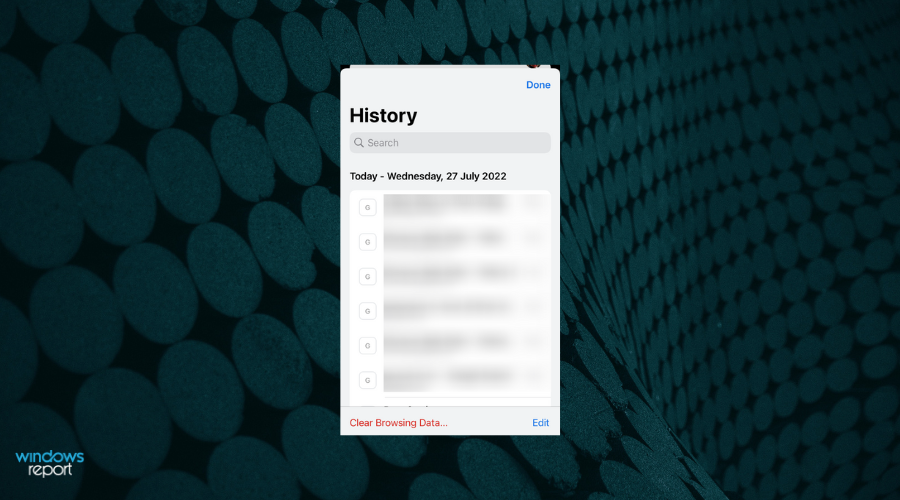
-
Para excluir o histórico, toque em Limpar Dados de Navegação na parte inferior.
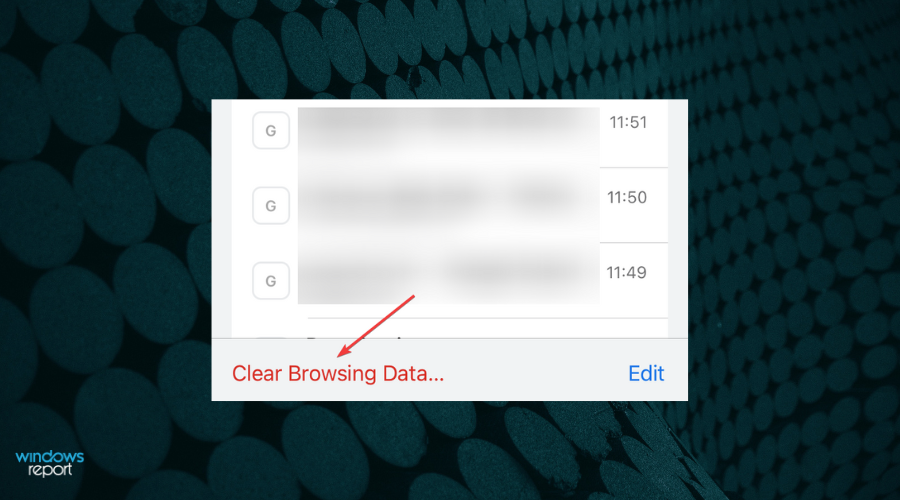
-
Agora, selecione o intervalo de tempo no menu suspenso, marque os dados que você deseja excluir e toque em Limpar Dados de Navegação.
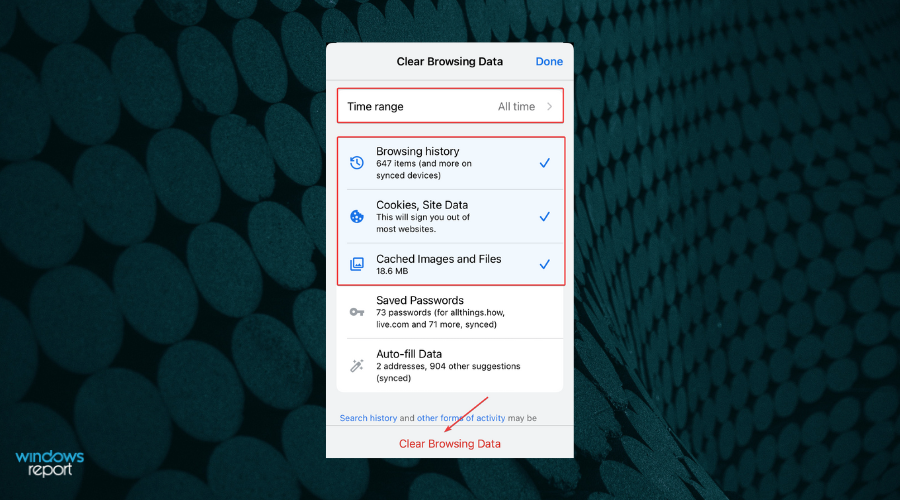
É isso! Agora você sabe como visualizar e excluir todo o histórico de pesquisa no Chrome. Esses métodos serão úteis e melhorarão sua experiência de navegação.
Além disso, descubra como recuperar o histórico do Chrome que desapareceu, caso você esteja procurando um histórico de pesquisa mais antigo.
Se você conhece outros métodos, deixe-os nos comentários abaixo.













